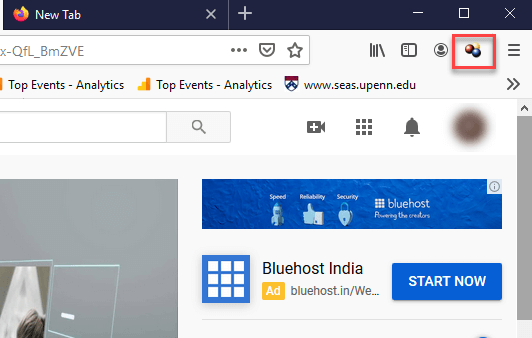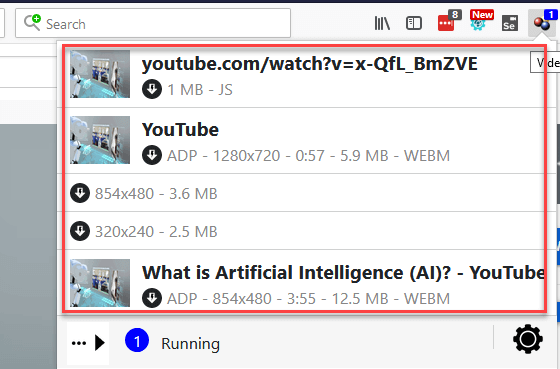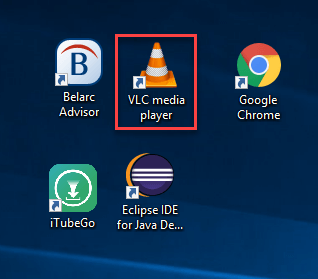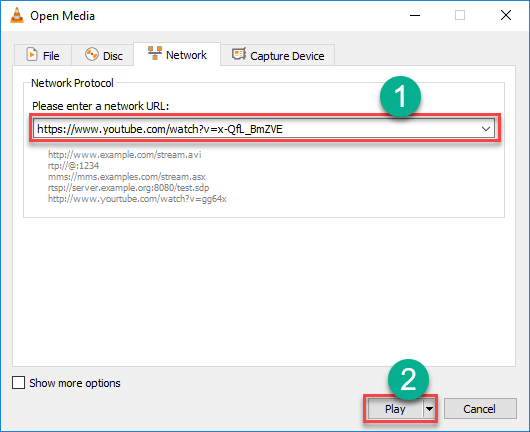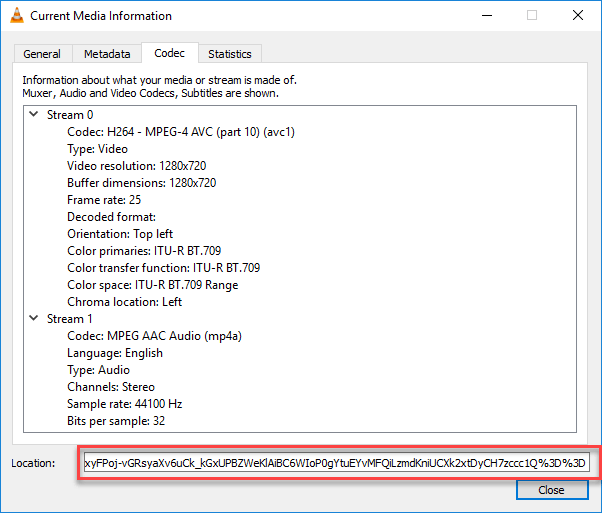如何下载 YouTube 笔记本电脑和 PC 上的视频
观看视频 YouTube 很有趣,但无法在合适的时间访问它们可能会令人沮丧。网络连接不良、学校、工作或旅行的限制,以及对不稳定工具的依赖,都可能让你在最需要信息的时候陷入困境。使用错误的方法或不安全的下载器也可能 这会使您面临恶意软件、存储空间浪费甚至文件损坏的风险。因此,找到正确且安全的视频下载方式至关重要。使用可靠的工具,您可以享受流畅的播放体验,轻松获取学习资料,并避免因虚假方法或不安全软件带来的不必要风险。
我花了超过 100 个小时测试了 15 种方法和 20 种工具,最终精心挑选出最可靠的方案。本指南提供清晰的分解说明,并以丰富的经验为后盾,助您选择最安全、最有效的方法。
免责声明: YouTube“ 服务条款 明确提到用户不应该下载视频,除非 YouTube 在该特定视频上提供下载按钮或链接。此外,您不得下载或复制任何受版权保护的 YouTube 视频。如果你被发现从事此类活动,你可能会面临一些法律麻烦,如审判或罚款。 YouTube 认为这些活动是未经授权或非法的。在 Guru99,我们绝不鼓励此类活动。
重要提示: 你应该使用这些 YouTube 下载器应用程序仅用于下载您的个人 YouTube 视频或具有知识共享可重复使用许可证的视频。 阅读全文...
By Click Downloader 是一款可以帮助您下载的软件 YouTube 视频。它有一个内置的 YouTube 转换器将视频转换为 MP3、MP4、AVI 等。此工具支持 10,000 多个视频网站。您可以使用它下载 YouTube 视频、播放列表、频道、音频等
如何下载 YouTube 笔记本电脑中的视频或 Windows PC:5 种方法
方法 1:如何下载 YouTube 使用 PC 上的视频 By Click Downloader
我探索 By Click Downloader,一个强大的工具,可以让你下载和转换视频 YouTube 高清、4K 甚至 8K 画质。让我印象深刻的是 By Click Downloader 还支持从其他网站下载,不仅仅是 YouTube。无论是单个视频、整个播放列表还是频道,此工具都能让流程变得简单高效。此外,您还可以将视频转换为不同的格式,如 MP3、MP4、AVI 等。
以下是我如何下载的分步指南 YouTube 使用我的笔记本电脑上的视频 By Click Downloader:
步骤1) 下载 By Click Downloader
步骤2) 打开.exe文件安装软件,接受条款和条件,并选择安装路径。
步骤3) 可选 By Click Downloader 然后点击“下载视频”
步骤4) 点击“粘贴 URL”按钮粘贴您要下载的视频的 URL。
步骤5) 选择格式并确认要包含在下载中的视频
步骤6) 单击左侧面板上的“已下载”按钮,然后点击播放按钮播放视频。
免费下载
方法 2:下载 YouTube 影片与 Video DownloadHelper Firefox 延期。
在我的研究中,我发现 Video DownloadHelper 是一款流行的浏览器扩展程序。它可以帮助您节省 YouTube 视频下载到本地驱动器,并为保存的剪辑提供智能命名。使用这个免费工具,我可以同时管理多个下载。
注意: Chrome 不再允许此扩展程序 YouTube 视频下载。因此,您需要使用 Firefox 或其他浏览器。
我使用以下步骤下载 YouTube 使用 Video DownloadHelper Firefox 延期:
步骤1) 下载 Firefox 延伸自 https://addons.mozilla.org/en-US/firefox/addon/video-downloadhelper/.
步骤2) 打开 YouTube 视频 https://www.youtube.com/watch?v=x-QfL_BmZVE. 让视频播放 1 分钟
步骤3) Double-单击 DownloadHelper 扩展图标来打开它。
步骤4) Video DownloadHelper 支持多种格式,包括 AVI、WEBM、MP4 等。此扩展还提供了多种视频下载选项,例如 ADP 1280 x 720、176 x 144 低、ADP 854 x 480 和 480 x 360 中 WEBM。
单击所需选项即可下载视频。
步骤5) 文件将下载至 C:\Users\Computer name\dwhelper
方法 3:如何下载 YouTube 笔记本电脑上的视频 VLC Player
在寻找另一种可靠的方法时,我发现 VLC 是一款广泛使用的开源视频播放器 Windows PC 和 Mac。此工具可以播放几乎所有多媒体文件格式以及音频 CD、VCD 和 DVD。我注意到该软件支持多种音频压缩方法。
我建议按照以下步骤下载 YouTube 使用笔记本电脑上的视频 VLC Player:
步骤1) 在MyCAD中点击 软件更新 https://www.youtube.com/ 并打开您要下载的视频。复制视频网址。
步骤2) Double 点击“VLC media player”快捷方式可在桌面上使用。
步骤3) 转到媒体并单击“打开网络流”选项。
步骤4) 您将看到一个带有文本编辑器的页面。
- 粘贴复制的 YouTube 您必须下载的视频 URL。
- 点击播放按钮。
步骤5) 转到“工具”并单击“编解码器信息”。将打开一个新窗口,如下所示。
从页面底部的位置文本框复制信息。
步骤6) 现在,将 URL 复制粘贴到网络浏览器中并按 Enter。右键单击视频并选择“将视频另存为”以将视频存储在您的电脑上。
注意: VLC Player 会将视频文件保存为 1080p。它不允许存储任何更高的分辨率,即使实际 YouTube 流的分辨率为 2160p 或 1440p。此工具也不会将您的视频转换为您喜欢的其他格式。
还检查: - 最好的免费 YouTube 播放列表下载器在线
方法 4:如何下载 YouTube iPhone 上的视频
下载方法 YouTube 根据您使用的 Apple OS,视频略有不同。如果您在 iPad、iPod touch 或 iPhone 上使用 iOS,则需要遵循此方法。
在 iOS 系统上,你必须安装一个名为 文件。我发现它其实是一个文件管理器,但它也能让你下载视频片段。方法有点棘手,但还是很简单的。
首先,你必须在 YouTube iOS 应用程序。之后,点击共享图标。现在,点击复制链接图标复制 URL。
然后打开文档,找到网络浏览器图标,点击它。粘贴 YouTube 视频,选择所需的质量选项,然后您的剪辑将开始下载。
下载完成后,它将出现在 Documents 的下载部分。您可以将其拖到照片 > 相机胶卷上,以便在 Documents 5 应用程序之外使用它。
方法 5:使用 YouTube 高级
YouTube Premium 有许多令人印象深刻的功能。它能够下载视频以供离线观看,无需任何其他软件。这个流媒体网站还允许您播放音乐和观看游戏内容。
首先,开始观看视频,然后点击播放器下方的下载按钮,然后选择质量。从 YouTube,您可以在“帐户”选项卡或“媒体库”中轻松找到它。您必须登录 Gmail 帐户才能离线观看剪辑。
请注意: 此方法不允许您保存设备上的视频;因此,一旦您卸载该应用程序,所有保存的内容将被删除。
为什么人们使用 YouTube 下载器?
人们喜欢下载的原因有几个 YouTube 视频。主要内容是 离线观看尤其是在互联网接入受限的情况下。学生通常会节省 教育教程,而旅行者则保持 音乐或播客 准备飞行。有些用户下载内容 演示、研究或存档。其他人希望以不同的格式保存视频,例如 MP3 歌曲。虽然方便是关键,但重要的是要记住,只有 个人使用和合法下载 应该考虑。尊重版权可以让你免受法律纠纷的困扰。
寻找哪些功能 YouTube 下载工具?
以下是您可以在其中寻找的重要功能 YouTube 下载工具:
- 视频质量: 转换后的文件应具有标准视频质量,以便观看效果良好。质量范围可能为低、中或高。最好选择 720p、360p、1080p 等视频分辨率。
- 字幕: 很多人喜欢看不同语言的片段。在这种情况下, YouTube premium 可用于下载带字幕的片段。
- 批量下载:如果你想下载整个 YouTube 频道,我建议您检查批量下载功能以节省您的时间。
- 多种文件格式兼容性:我建议您寻找一个具有多种选项(如 MP4、MP3、FLAC 等)的视频下载器,以获得额外的灵活性。
- 内置视频编辑器:很多时候,您可能想在视频中间观看歌曲,例如音乐电影。此时,您需要视频编辑功能。您可能想在视频中间观看特定歌曲或编辑电影的特定部分。对于此要求,您可以尝试带有内置编辑器的转换器。
- 速度:该软件应能够快速下载和转换任何视频。下载时间不应受到 Wi-Fi 和互联网连接波动的严重影响。
常见问题
结语
根据我的经验,最可靠的三种方法是 By Click Downloader (快速且多功能), Video DownloadHelper (非常适合 Firefox 用户)和 VLC Player (值得信赖的开源选项)。虽然这些方法效果很好,但请永远记住 YouTube的隐私和版权规则。请遵守道德规范使用这些工具,并且仅用于您自己的内容或知识共享内容。
By Click Downloader 是一款可以帮助您下载的软件 YouTube 视频。它有一个内置的 YouTube 转换器将视频转换为 MP3、MP4、AVI 等。此工具支持 10,000 多个视频网站。您可以使用它下载 YouTube 视频、播放列表、频道、音频等